วันนี้มารู้จักโปรแกรมแคปหน้าจอ ( Capture Screen Windows ) บน Windows 10 กันเต๊อะ โดยไม่จำเป็นต้องติดตั้งโปรแกรมเสริมใดๆ วันนี้ Keancode.com จะมาสอนวิธีการ แคปหน้าจอ ด้วย Snipping Tools ที่มาพร้อมระบบปฏิบัติการ และฟรี สามารถทำตามได้ง่ายๆ ดังนี้
วิธีแคปหน้าจอ ด้วย Snipping Tools on Windows 10
1. ขั้นตอนแรกให้เราเปิดโปรแกรม Snipping Tools โดยเข้าไปที่ช่อง Search Box ของวินโดวน์ 10 แล้วค้นหาเครื่องมือ “Snipping Tools”
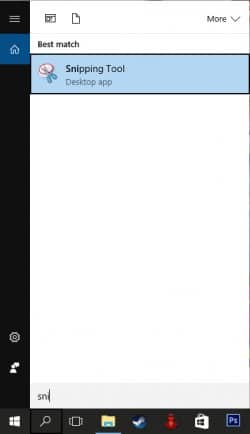
2. เมื่อเราเปิดโปรแกรมขึ้นมาเราจะพบกับหน้าตาของ Snipping Tools และเมนูต่าง ๆ ที่ใช้ในการปรับแต่งมากมาย
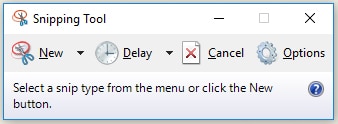
3. ให้ไปที่หน้าที่ต้องการจับภาพหน้าจอ
4. จากนั้นทำการกดปุ่ม “Windows + Print Screen” บนคีย์บอร์ดพร้อมกัน เราจะได้ภาพหน้าจอที่เราต้องการทันที
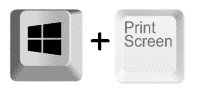
โดยรูปภาพที่เราทำการจับนั้นจะถูกเก็บอยู่ในโฟลเดอร์ดังนี้ This PC > Pictures > Screenshots โดยอัติโนมัติ
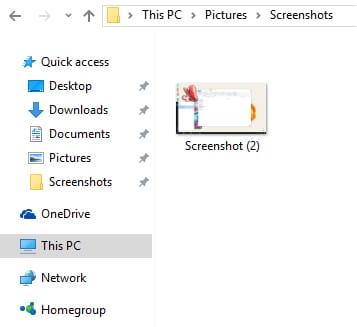
นอกจากการจับภาพหน้าจอด้วยคีย์ลัดด้วยวิธี Capture Screen แล้ว โปรแกรมยังมีฟังก์ชั่นให้ใช้อีกมากมาย ดังนี้
การจับภาพหน้าจอเป็นส่วน ๆ ด้วยการคลิกเลือกที่เมนู New > Window Snip ของโปรแกรมก็จะเป็นการจับภาพเป็นบล็อกสี่เหลี่ยมตามที่เราได้ทำการเลือกเองดังภาพ
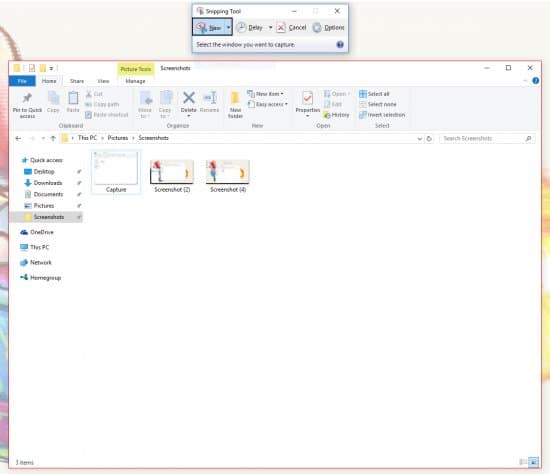
เป็นยังไงบ้างครับกับ Snipping Tools ที่มาพร้อมวินโดวน์ 10 โดยที่เราไม่จำเป็นต้องลงเครื่องมือเสริมใด ๆ เลยก็สามารถบันทึกภาพหน้าจอคอมพิวเตอร์ได้อย่างสะดวกรวดเร็ว

